Sony KD-55X9000C Users guide [vi]
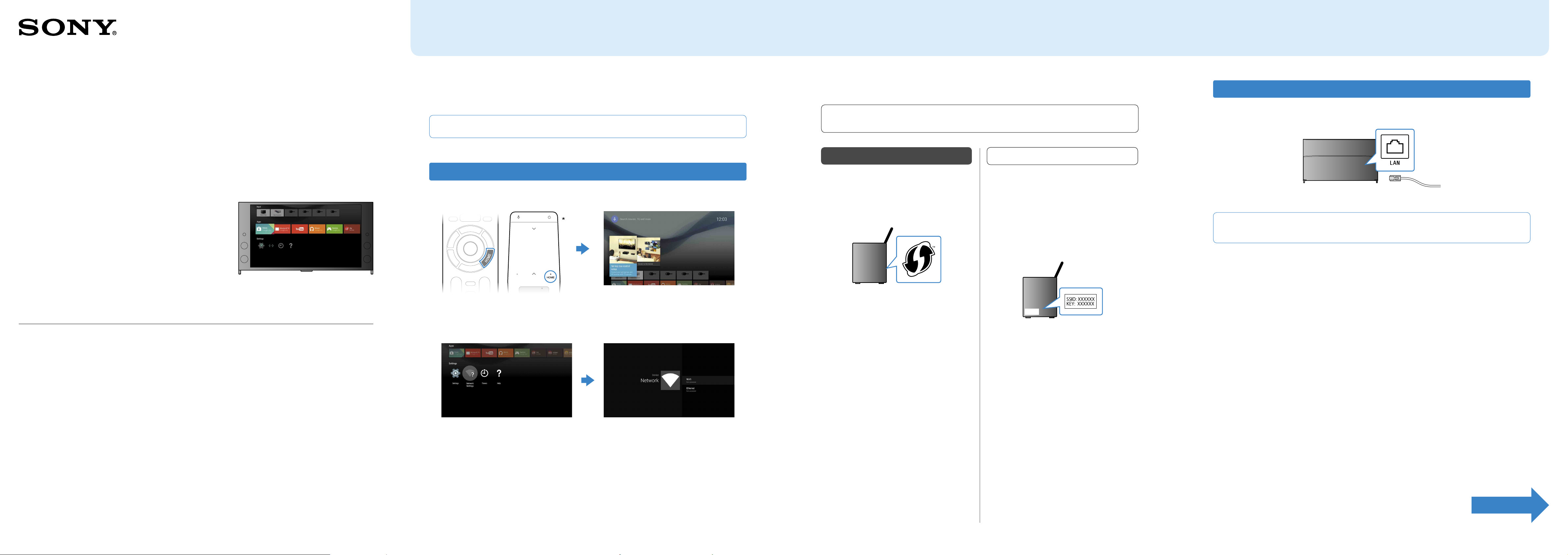
1
Kết nối TV của bạn với Internet
Hướng dẫn thiết lập
Android TV™
Kết nối TV của bạn với Internet cho phép bạn tải xuống các
ứng dụng và trò chơi và thưởng thức các dịch vụ video trực
tuyến, như bạn có thể làm với điện thoại thông minh và máy
tính bảng. Hướng dẫn này giải thích cách thiết lập TV của
bạn để sử dụng những tính năng đó.
Bạn sẽ không cần sử dụng hướng dẫn này nếu bạn chỉ
muốn xem các chương trình TV thông thường.
Trước tiên, bạn cần kết nối TV của mình với Internet thông qua kết nối không dây (Wi-Fi) hoặc có
dây. Bạn sẽ cần kết nối Internet: để biết chi tiết, vui lòng tham khảo nhà cung cấp dịch vụ Internet
của bạn. Bỏ qua bước này nếu TV của bạn đã được kết nối Internet.
Để kiểm tra trạng thái kết nối Internet và cài đặt mạng như địa chỉ MAC, chọn [Trợ giúp] ở cuối Menu Home, rồi chọn [Xem trạng
thái mạng].
Kết nối Intenet bằng không dây (qua Wi-Fi)
1 Nhấn nút HOME trên điều khiển từ xa để hiển thị Menu Home.
3 Chọn các bước thiết lập phù hợp cho bộ định tuyến không dây của bạn:
Bộ định tuyến không dây của bạn có hỗ trợ WPS (Wi-Fi Protected Setup - Thiết lập Wi-Fi được
bảo vệ) không?
Có
Sử dụng nút WPS để kết nối
Chọn [Kết nối qua WPS] từ màn hình.
Nhấn nút WPS trên bộ định tuyến của bạn.
Không hoặc không chắc
Chọn thủ công SSID
Chọn SSID của bộ định tuyến từ màn hình.
SSID là tên định danh của bộ định tuyến
không dây của bạn. Bạn có thể tìm thấy
SSID và mật khẩu (khóa bảo mật) trên
nhãn được dán vào bộ định tuyến. Để biết
thêm chi tiết, tham khảo hướng dẫn sử
dụng của bộ định tuyến.
Kết nối Internet bằng cáp LAN (mạng)
1 Kết nối cáp LAN với cổng LAN ở mặt sau của TV.
TV của bạn sẽ tự động kết nối Internet trong khoảng 30 giây.
Nếu TV không kết nối Internet tự động
TV có thể không kết nối Internet tự động tùy thuộc vào cài đặt bộ định tuyến của bạn.
Chọn [Cài đặt mạng] ở cuối Menu Home để thiết lập mạng của bạn thủ công.
(Tất cả hình ảnh màn hình và hình minh họa là của phiên
bản tiếng Anh.)
(Giữ hướng dẫn này cùng với hướng dẫn sử dụng để tham khảo trong tương lai.)
Tải xuống ứng dụng và trò chơi
1. Kết nối TV của bạn với Internet ...................................................................................................................2
2. Đăng nhập vào tài khoản Google™ với TV của bạn ...................................................................................5
3. Tải xuống các ứng dụng và trò chơi từ Google Play™ Store .....................................................................7
Sử dụng dịch vụ Internet của Sony
4. Sử dụng dịch vụ Internet của Sony .............................................................................................................8
* Điều khiển từ xa cảm ứng không được cung cấp với tất cả các model.
2 Trên Menu Home, di chuyển con trỏ xuống cuối màn hình, rồi chọn [Cài đặt mạng] — [Wi-Fi].
Nhập mật khẩu cho bộ định tuyến của bạn.
© 2015 Sony Corporation C-139-100-11(1)
Tiếp tục
2 3 4

Đăng nhập vào tài khoản Google™ với TV của bạn
2 3
Tải xuống các ứng dụng và trò chơi từ Google
Play™ Store
Sử dụng dịch vụ Internet của Sony
4
Bỏ qua bước này nếu bạn đã đăng nhập tài khoản Google của mình với TV khi thiết lập ban đầu.
Tài khoản Google cung cấp cho bạn quyền truy cập vào nhiều dịch vụ Google khác nhau.
Nếu bạn đã tạo tài khoản Google bằng máy tính hoặc điện thoại thông minh, bạn có thể sử dụng tài khoản đó để đăng nhập.
Tạo tài khoản Google
Không thể tạo tài khoản Google bằng TV của bạn. Sử dụng máy tính hoặc điện thoại thông minh
để tạo tài khoản Google.
1 Truy cập trang web sau bằng máy tính hoặc điện thoại thông minh:
http://accounts.google.com/signup
Đăng nhập vào tài khoản Google với TV của bạn
1 Chọn [Google Play Store] trong [Ứng
dụng] trên Menu Home.
Màn hình đăng nhập tài khoản Google cũng xuất hiện khi
kết nối Internet trong khi thiết lập ban đầu hoặc khi khởi
chạy một số ứng dụng.
Để đăng xuất
Chọn [Cá nhân] trong [Cài đặt] của Menu Home, rồi xóa tài
khoản của bạn khỏi TV.
2 Sau khi màn hình đăng nhập xuất hiện,
thực hiện theo hướng dẫn trên màn hình
để đăng nhập.
Bạn có thể tải xuống các ứng dụng và trò chơi từ Google Play Store về TV, giống như bạn làm với
điện thoại thông minh và máy tính bảng.
Bạn chỉ có thể tải xuống ứng dụng và trò chơi tương thích với TV. Chúng có thể khác với ứng dụng và trò chơi dành cho điện thoại
thông minh/máy tính bảng.
1 Chọn [Google Play Store] trong [Ứng
dụng] của Menu Home.
Giới thiệu về ứng dụng có trả tiền
Có ứng dụng miễn phí và ứng dụng có trả tiền trong
Google Play Store. Để mua ứng dụng có trả tiền, bạn cần
có mã thẻ quà tặng thanh toán trước Google Play hoặc
thông tin thẻ tín dụng. Bạn có thể mua thẻ quà tặng Google
Play từ nhiều đại lý bán lẻ khác nhau.
Để xóa ứng dụng
Chọn [Google Play Store] trong [Ứng dụng] của Menu
Home.
Chọn ứng dụng để xóa, rồi gỡ cài đặt ứng dụng.
Bạn có thể sử dụng nhiều dịch vụ khác nhau như dịch vụ video trực tuyến và dịch vụ nhạc trực
tuyến bằng cách kết nối Internet và đăng nhập vào dịch vụ Internet của Sony.
Để sử dụng những dịch vụ này, bạn cần có tài khoản SEN.
Những dịch vụ này theo lịch sẽ có sẵn sau khi cập nhật phần mềm vào mùa xuân năm 2015.
Tạo tài khoản SEN
Đăng nhập TV bằng tài khoản
SEN của bạn
Không thể tạo tài khoản SEN bằng TV. Sử
dụng máy tính hoặc điện thoại thông minh để
tạo tài khoản của bạn.
1 Chọn biểu tượng dịch vụ Internet của
Sony trên Menu Home.
1 Truy cập trang web sau bằng máy tính
hoặc điện thoại thông minh:
https://account.sonyentertainmentnetwork.
com
2 Sau khi màn hình đăng nhập xuất hiện,
thực hiện theo hướng dẫn trên màn hình
để đăng nhập.
2 Thực hiện theo hướng dẫn trên màn hình
để tạo tài khoản SEN.
2 Thực hiện theo hướng dẫn trên màn hình để tạo tài khoản Google.
Bạn cũng có thể tạo tài khoản Google trong khi thiết lập ban đầu TV.
Kết nối TV của bạn với Internet trong khi thiết lập ban đầu TV.
Trên màn hình [Đăng nhập vào Google] của thiết lập ban đầu TV, chọn [Sử dụng điện thoại hoặc máy tính xách tay của bạn].
Sử dụng máy tính hoặc điện thoại thông minh để truy cập trang web bên dưới và thực hiện theo hướng dẫn trên màn hình để
tạo tài khoản Google.
g.co/AndroidTV
Sau khi đăng nhập và nhấn nút HOME
trên điều khiển TV, các ứng dụng được đề
xuất sẽ được thể hiện trên Menu Home.
2 Chọn ứng dụng hoặc trò chơi bạn muốn
tải xuống, rồi cài đặt ứng dụng.
Ứng dụng sẽ bắt đầu tải xuống.
Sau khi tải xuống, ứng dụng được cài đặt tự
động. Biểu tượng của ứng dụng xuất hiện
trong Menu Home, cho phép bạn khởi chạy
nó.
Màn hình đăng nhập tài khoản SEN cũng xuất hiện khi kết
nối Internet trong khi thiết lập ban đầu. Bạn cũng có thể
đăng nhập từ màn hình này.
65 7 8
• Google, Google Play, Android TV và các nhãn hiệu khác là các thương hiệu của
Google Inc.
• Một số tính năng hoặc dịch vụ có thể không có sẵn tùy thuộc vào khu vực/quốc gia.
• Thông tin trong hướng dẫn này có thể thay đổi mà không thông báo.
• Dấu nhận dạng Wi-Fi Protected Setup là dấu chứng nhận của Wi-Fi Alliance.
